W tym przykładzie chcemy monitorować tabelę i otrzymywać powiadomienia za pośrednictwem Slack, gdy nowy rekord zostanie dodany do tabeli.
Scenariusz
Jesteś Lean Managerem w zakładzie produkcyjnym, a jednym z Twoich obowiązków jest ocena nadchodzących raportów 5WHY. Ponieważ nie chcesz co godzinę ręcznie sprawdzać, czy nowy raport został zarejestrowany, potrzebujesz Automation, który Cię o tym ostrzeże. Firma używa Slack jako standardowego oprogramowania do przesyłania wiadomości, więc chcesz, aby automatyzacja wysyłała aktualizacje do Ciebie w Slack.
Przypadek użycia
Zamiast ręcznie konfigurować konektor, wybierz szybki konektor Slack lub pobierz konektor Slack z biblioteki Tulip. Po skonfigurowaniu konektora i utworzeniu funkcji konektora do wysyłania wiadomości, utwórz automatyzację, która będzie uruchamiana po utworzeniu nowego rekordu w tabeli.
Konfiguracja automatyzacji
Konfiguracja konektora Slack
Po zaimportowaniu konektora do instancji należy skonfigurować go online. Wymaga to wykonania następujących kroków:
- Zintegruj interfejs API Slack, postępując zgodnie z tym artykułem.
- Skonfiguruj konektor Slack przy użyciu następujących pól i kliknij Test:
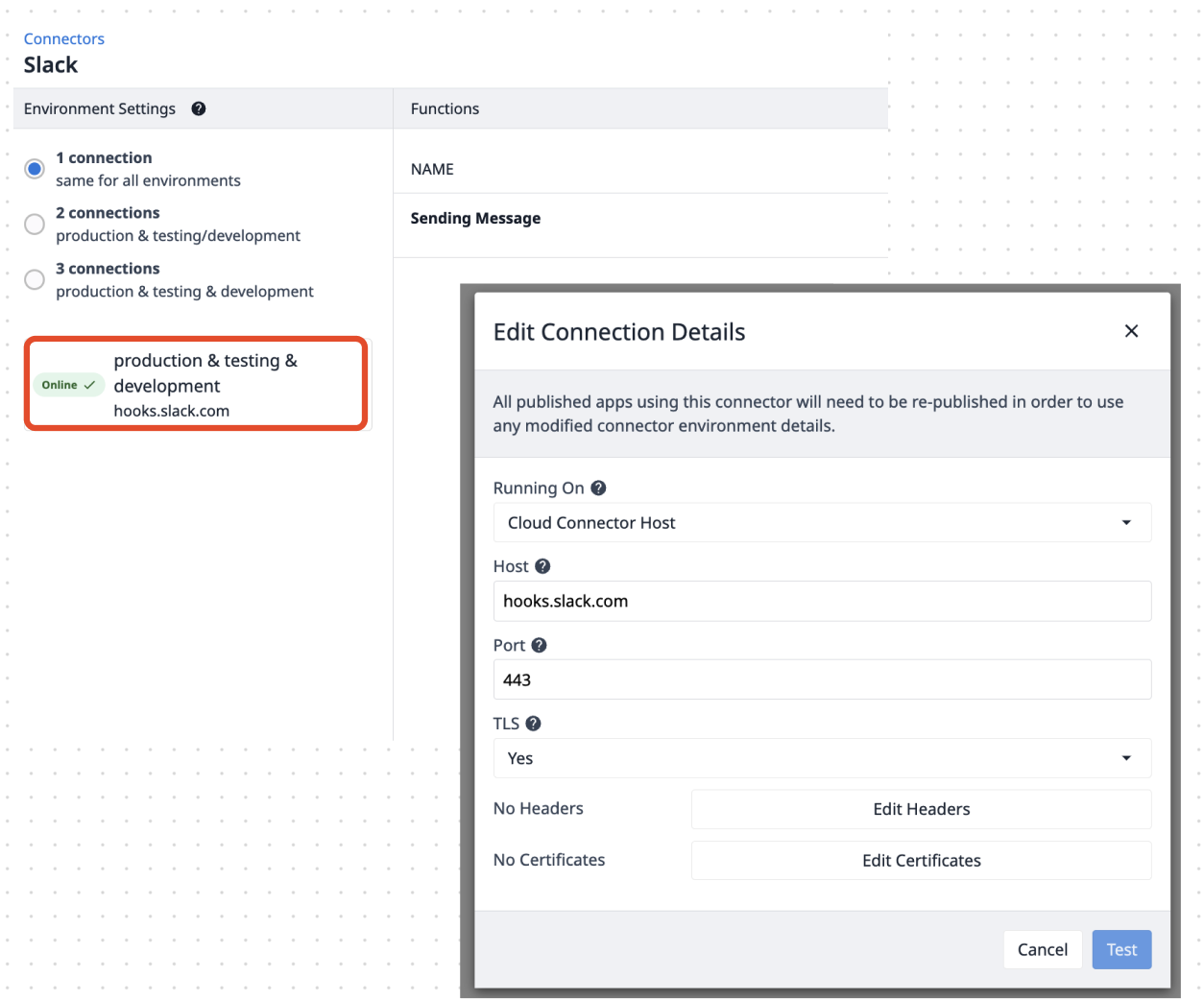
Running on: Cloud Connector HostHost: hooks.slack.comPort: 443TLS: Tak
- Utwórz funkcję konektora przy użyciu metody POST.
- Skonfiguruj wiadomość wysyłającą Input w następujący sposób:
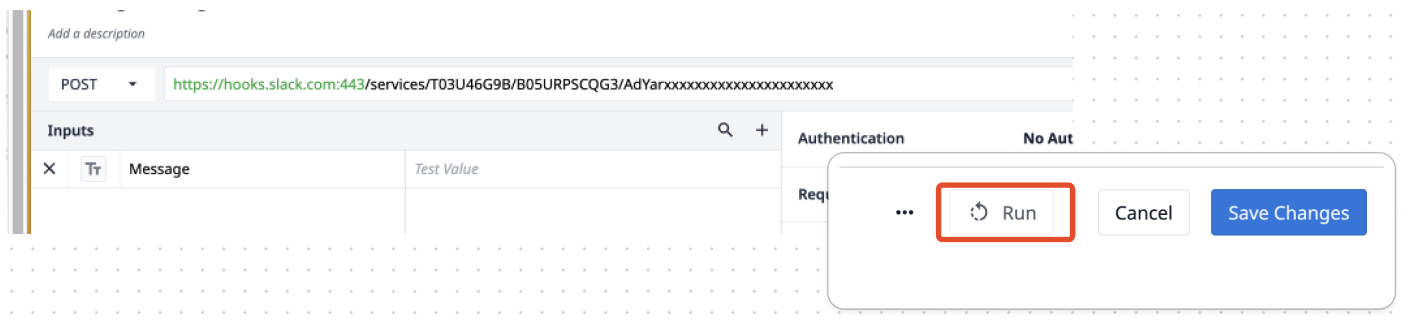
Korzystając z metody POST, skopiuj adres URL elementu webhook skonfigurowanego w kroku 1. Wpisz wiadomość testową i kliknij przycisk Uruchom, aby sprawdzić, czy konfiguracja się powiodła.
Następnie utwórz Automation, który uruchomi funkcję Slack connector, którą właśnie skonfigurowałeś.
Utwórz przepływ automatyzacji
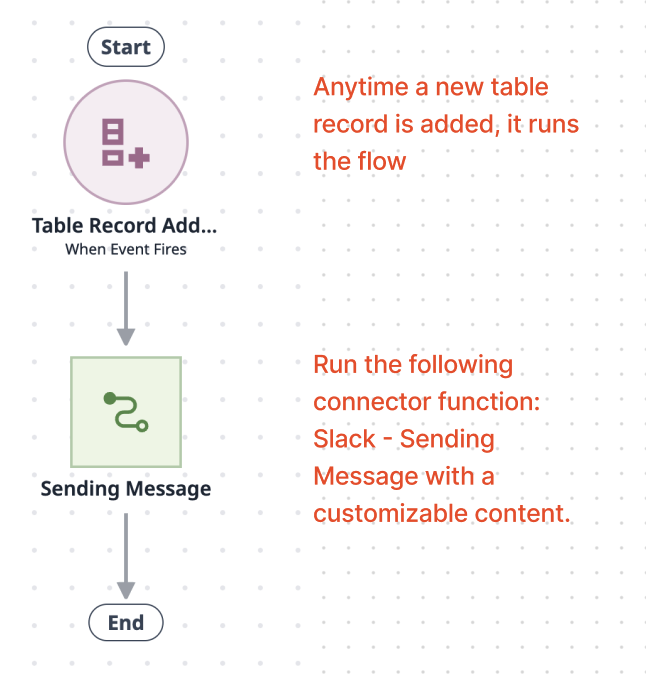
Powiel powyższy przepływ automatyzacji, wykonując następujące kroki:
- Utwórz nową automatyzację na stronie Automatyzacje.
- Wybierz opcję Table Record Added dla bloku zdarzeń, a następnie skonfiguruj blok dla wybranej tabeli (np. tabela raportu 5WHY).
- Utwórz Action Block, który wysyła wiadomość i wybierz utworzoną funkcję Slack Connector.
- Dostosuj wiadomość tekstową Slack.
I to wszystko! Dzięki tym kilku krokom mamy automatyzację 24/7 do powiadamiania za pośrednictwem Slacka o utworzeniu nowego raportu 5WHY.
Więcej informacji
Sprawdź inne rozwiązania Automations dostępne w bibliotece!

